Jeśli chcesz szybko porozmawiać ze współpracownikiem lub pokazać coś na ekranie, zbierz się w Slacku. Czat na platformie Slack zapewnia miejsce do spotkań, rozmów i dzielenia się informacjami bez konieczności odbierania telefonu.
Jeśli Twoja firma korzysta już ze Slacka do komunikacji w zespole, jest to idealne miejsce na prywatną rozmowę bez znacznej przerwy w pracy.
Co to jest czat na Slacku?
Kiedy myślisz o grupie, prawdopodobnie myślisz o zebraniu się drużyny sportowej, aby ustalić plan na następną grę. Czaty w aplikacji Slack są podobne. Oferują miejsce, w którym Ty i Twoi współpracownicy możecie prowadzić rozmowy audio i udostępniać ekrany w czasie rzeczywistym.
Kiedy wprowadzono funkcja skupienia, były one dostępne tylko w płatnych planach Slack. Są one jednak teraz dostępne we wszystkich planach Slack na komputerach stacjonarnych, urządzeniach mobilnych i w Internecie za pomocą przeglądarki internetowej Chrome lub Firefox.
W przypadku bezpłatnych planów czat może mieć dwóch uczestników, a w przypadku płatnych planów maksymalnie 50 uczestników.
Rozpocznij czat w Slacku
Wybierz kanał Slack lub rozmowę bezpośrednią, w której chcesz rozpocząć czat.
Następnie włącz przełącznik słuchawkiw lewym dolnym rogu okna Slack, obok paska bocznego obszaru roboczego.
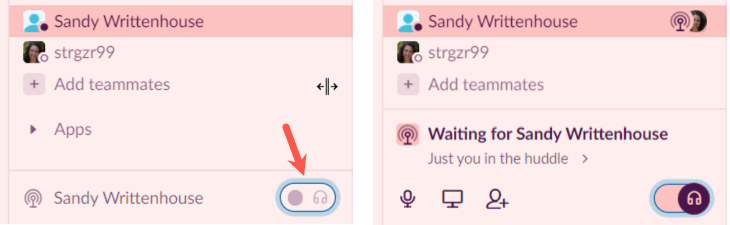
Osoby na kanale lub na czacie zobaczą niebieski wskaźnik zaproszenia ich do czatu (poniżej).
Aby do czatu dołączyło więcej osób, wybierz przycisk Zaproś osoby, który wygląda jak ikona kontaktu, lub wybierz trzy kropkii wybierz opcję Zaproś osobyrozpiętość>. W polu wyszukiwania wpisz użytkowników Slacka, których chcesz zaprosić.
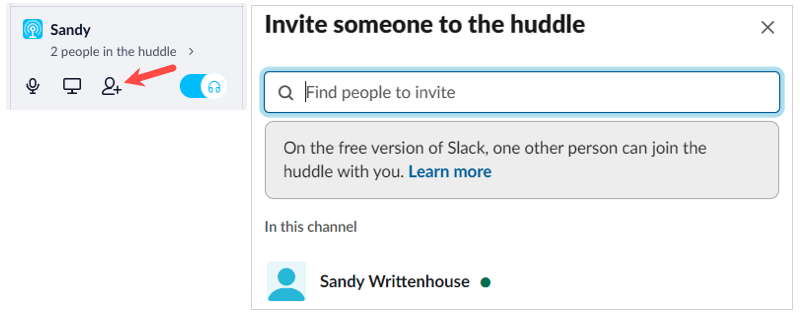
Jeśli chcesz wyciszyć mikrofon podczas czatu, wybierz ikonę mikrofonpo lewej stronie czatu.
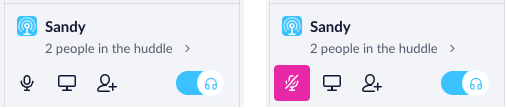
Możesz następnie odwiedzać inne kanały, wiadomości bezpośrednie, a nawet obszary robocze na platformie Slack, podczas gdy czat będzie trwał nieprzerwanie.
Dołącz do czatu
Gdy inny użytkownik Slacka rozpocznie czat na kanale lub w wiadomości bezpośredniej, której jesteś częścią, w lewym dolnym rogu okna zobaczysz niebieską ikonę anteny.
Wybierz ikonę słuchawkiw zaproszeniu do czatu.
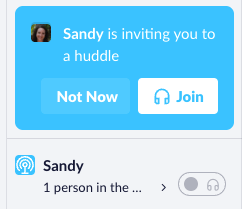 .
.
Użyj okna czatu i elementów sterujących
Możesz umieścić czat w małym miejscu w lewym dolnym rogu okna Slacka lub go rozwinąć. Aby powiększyć okno, wybierz strzałkęwskazującą liczbę osób w grupie. Zobaczysz wtedy większe okno wyświetlające osoby w czatach.
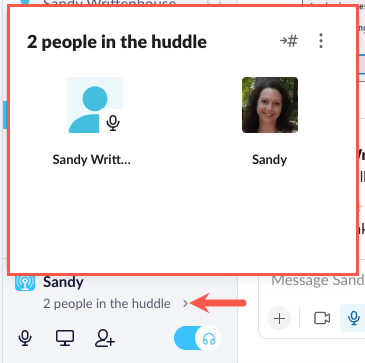
W większym oknie czatu wybierz trzy kropkiw prawym górnym rogu, aby uzyskać dodatkowe działania. Możesz wybrać Preferencje audio, aby dostosować ustawienia dźwięku w Slacku, lub Przekaż opinię, aby poinformować Slack, co sądzisz o tej funkcji.
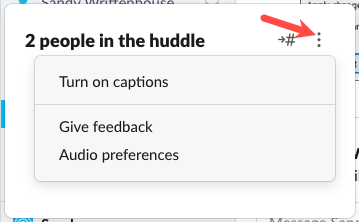
Możesz także włączyć napisy, dzięki którym oprócz słuchania czatu łatwo będzie zobaczyć, co mówią wszyscy. Po włączeniu napisów na żywo w oknie czatu zobaczysz dwie karty: Napisyi Osoby.
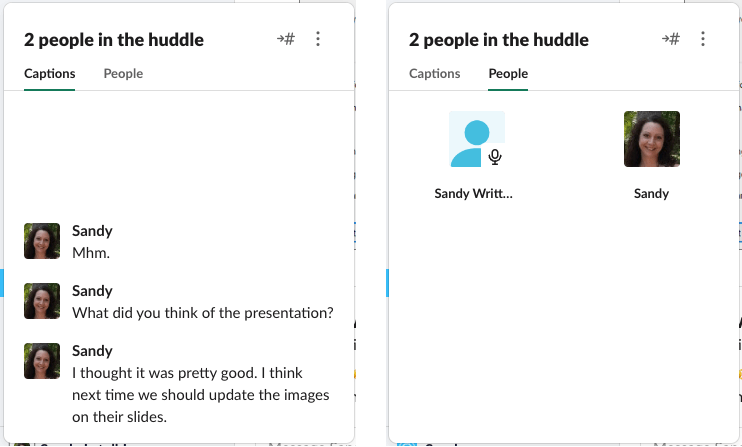
Jeśli chcesz odbyć prywatną rozmowę podczas pisania, wybierz ikonę Przejdź do prywatnej konwersacji, która wygląda jak znak strzałki i cyfry.
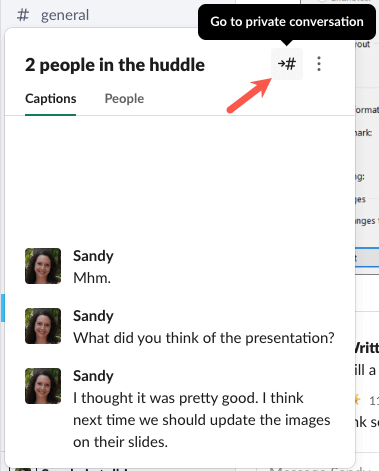
Możesz następnie pisać w głównym obszarze czatu, ale pozostawać w aktywnym Czacie, jak wskazuje wskaźnik.
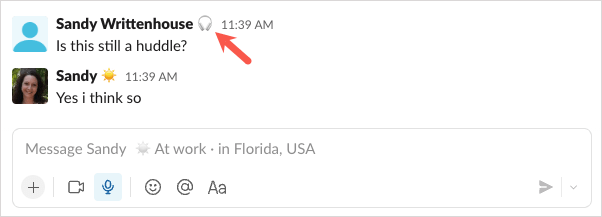
Za każdym razem, gdy chcesz zamknąć większe okno czatu, po prostu kliknij poza nim, wybierając inne miejsce w aplikacji Slack lub na ekranie.
Udostępnij swój ekran na czacie
Jedną z bardzo przydatnych funkcji czatu na Slacku jest możliwość udostępnij swój ekran. Jest to idealne rozwiązanie, gdy gromadzisz się, aby omówić nowy produkt, zauważony problem lub współpracujesz nad wizualizacją.
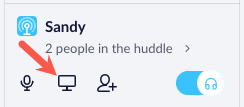
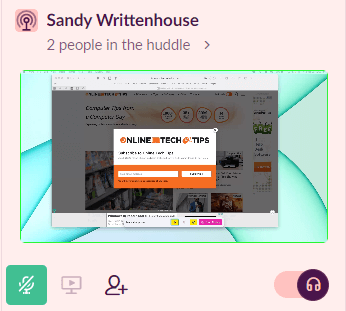
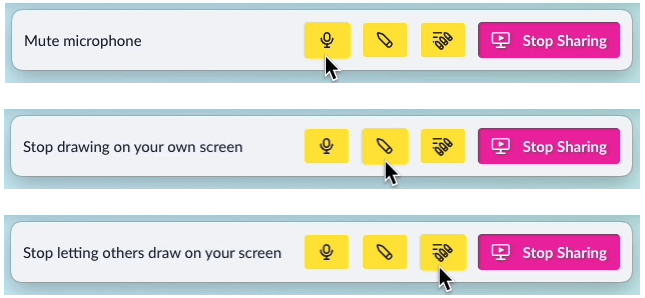
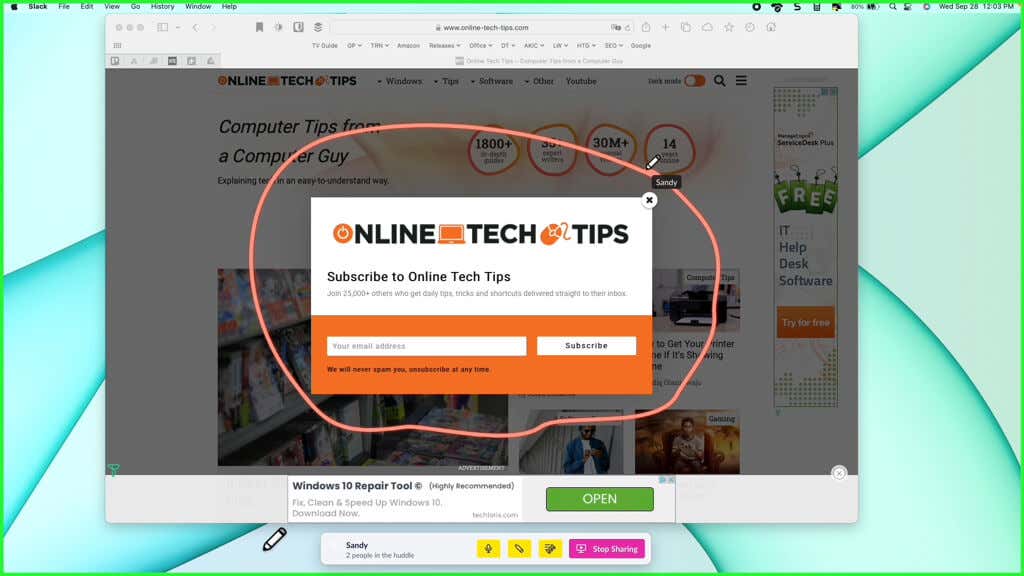
Zostaw czat w Slacku
Bez względu na to, czy rozmowa się skończyła, czy po prostu chcesz opuścić czat, możesz to zrobić, wyłączając przełącznik mikrofonu.
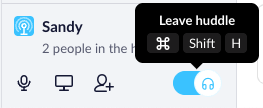
Aby opuścić czat, możesz także użyć skrótów klawiaturowych. W systemie Windows naciśnij Ctrl+ Shift+ H, a na komputerze Mac użyj Command+ Shiftrozpiętość>+ H.
Huddles w Slacku to wygodne miejsca do nieformalnych dyskusji i udostępniania ekranu. Jeśli pisanie wiadomości nie wystarczy, zaproś współpracowników do czatu. Wypatruj nowych funkcji, które wkrótce pojawią się w czatach, takich jak rozmowy wideo i wątki wiadomości.
Więcej informacji znajdziesz w tych porady i wskazówki dotyczące Slacka.
.